
Importieren eines Jobs
Sie können eine Datei auf dem Computer in einen gehaltenen Job, einen geschützten Job oder einen HDD-Job importieren.
Die Einstellungen der importierten Datei können geändert werden und die Datei kann ausgedruckt werden.
Die für den Import verfügbaren Dateitypen sind PS, PDF, TIFF, TIF, JPEG, JPG, ZIP und PPML.
Zum Importieren einer ZIP- oder PPML-Datei müssen Sie eine spezifische Einstellung einrichten.
Wählen Sie Bedienerprog./Zähler - [Administratoreinstellung] - [Controller] - [Softwareschaltereinstellung] und stellen Sie dann den Schalter Nr. 77 auf "1 (EIN)".
Wählen Sie im Bildschirm [Job Centro] im Menü [Datei] den Eintrag [Importieren].
Der Bildschirm [Importieren] wird angezeigt.
Ausführliche Informationen über den Bildschirm [Importieren] finden Sie unter Bildschirm "Importieren".
Klicken Sie auf [Hinzufügen].
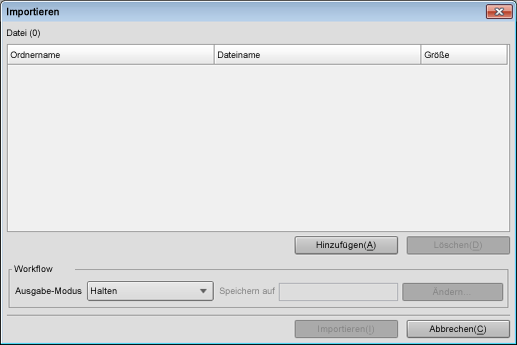
Der Bildschirm [Importdatei wählen] wird angezeigt.
Ausführliche Informationen finden Sie unter Bildschirm "Importieren".
Geben Sie den zu importierenden Job an und klicken Sie auf [OK].
Windows
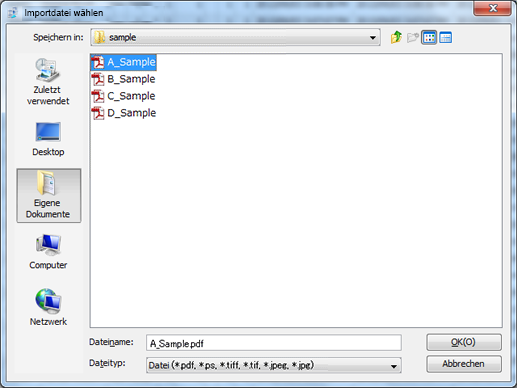
Macintosh
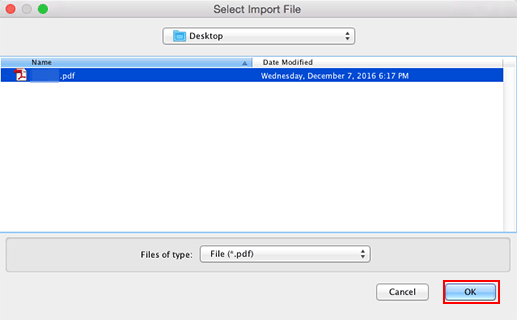
Der Bildschirm [Importdatei wählen] wird geschlossen und der Bildschirm [Importieren] wird wieder angezeigt.
Der hinzugefügte Job wird in der Liste im Bildschirm [Importieren] angezeigt.
Führen Sie die Schritte 2 und 3 erneut aus, um alle Jobs, die Sie importieren möchten, in der Liste im Bildschirm [Importieren] anzuzeigen.
Es können bis zu 300 Dateien importiert werden.
Wenn die Summe der Anzahl der Dateien, die in der Dateiliste im Bildschirm [Importieren] angezeigt werden, und der Anzahl der im Bildschirm [Importdatei wählen] markierten Dateien 301 oder größer ist, wird eine Warnung angezeigt.
Sie können mehr als eine Datei gleichzeitig auswählen und importieren.
Wenn Sie einen Job aus der Liste entfernen möchten, markieren Sie den gewünschten Job und klicken Sie auf [Löschen].
Geben Sie den Parameter [Importieren zu] für den Job an.
Wählen Sie die Option [Job halten], [Job halten (Ohne RIP)], [Geschützter Job] oder [HDD-Job].
Wenn Sie [Secure Job] oder [HDD Job] geben Sie auch das Ziel unter [Speichern auf] an.
Klicken Sie auf [Importieren].
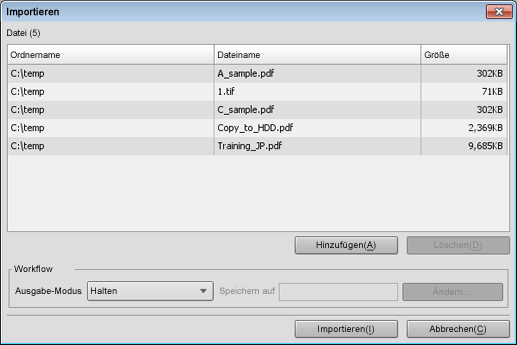
Wenn der HDD-Verschlüsselungsmodus im System auf [Ein] eingestellt ist, kann der Import durchgeführt werden.
Wenn [Einstell. für Kennwortregeln] auf [Aktivieren] gesetzt ist (unter [Schnel.Sich.einst.] im Bedienerprogramm), können Sie keine Aufträge ohne Kennwort oder Aufträge mit einem Kennwort, das nicht den Regeln entspricht, importieren.
Ausführliche Informationen über die Funktion [Schnel.Sich.einst.] finden Sie unter Schnelle Sicherheitseinstellung.
